Photobashing avec éléments 3D [25/25]

Dans le cadre des 25 ans d’Adobe Photoshop CC (commencé il y a…heu…. 4 ans…), j’avais décidé d’écrire une série de 25 articles (série d’articles commencée donc en… 2015 lol) , voici donc le dernier et 25ème billet sur Adobe Photoshop CC ! Ce qui prouve qu’on n’écrit pas que des billets sur ce logiciel.
Donc dans ce dernier billet, nous allons aborder la retouche rapide d’un rendu tout droit sorti de Substance Painter. On rappelle qu’Adobe a acquis en début d’année, Allegorithmic, donc cela fait un bon exercice pour découvrir le tout et donc faire un montage, du Photobashing, Photoshopbashing, du photomontage, une composition… Vous employyz le mot que vous voulez.
Dans Substance Painter, j’ai importé un Obj gratuit, déniché sur le web, d’un vieux camion. J’ai juste changé la texture et la couleur du véhicule (habitacle + roues). Ajout de rouilles + poussières (c’est un peu le but du soft). Pensez à activer le rendu pour les transparences de la vitre.
Donc voici notre camion original (en haut à gauche de l’image ci-dessous), puis avec les retouches dans Substance Painter et avec un rendu final dans un environnement à 180° fourni par défaut dans le logiciel.

En tournant l’environnement et le véhicule, j’ai choisi une nouvelle vue. Le but est de nourrir ce décor, où notre camion semble être une miniature. À noter avec les outils Tampon + Sparadrap, j’ai effacé des éléments en haut à gauche (la façade bleutée) et reconstitué le tout.

La résolution de l’image de base est assez faible car c’est un exercice juste pour le fun. J’ai ajouté un conducteur. Pour cela, j’ai juste créé une ombre et j’ai ajouté avec le tampon la texture avec du bruit.
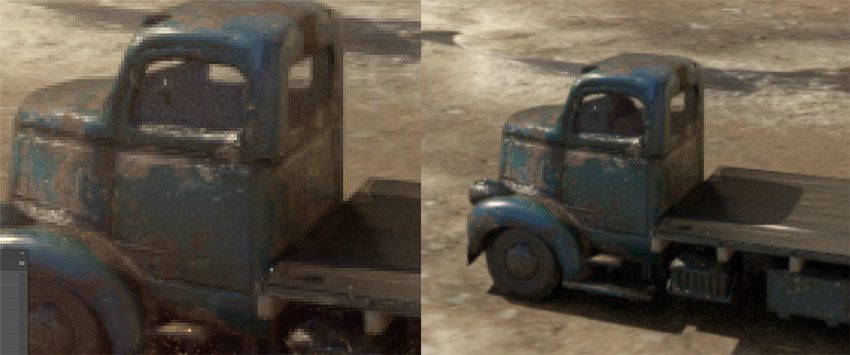
Créons une route de terre. Vous peignez juste en blanc, puis mettez le mode de fusion tout simplement en Incrustation. Le blanc marche toujours bien au lieu du noir en incrustation. Vous pouvez ajouter une tracé sombre pour délimiter la largeur du chemin en haut afin de donner un aspect creusé. Pensez à travailler l’ombre du camion sur le chemin pour la rendre plus accidentée et plus crédible qu’un grand aplat parfait et sombre. Vous baissez l’opacité du calque à votre guise. J’ai fait simple.

Ajoutons des éléments de décor. Je suis allé sur internet pour des image de décharges. Vous faîtes juste un détourage que vous retravaillez avec la gomme ou avec un masque. Vous luis donnez la même tendance colorée que votre environnement, soit en utilisant le module de Correspondance des couleurs ou bien, tout simplement, pipette sur un des ocres + création d ‘un style de calque Couleur avec mode de fusion Couleur. Vous modulez l’opacité pour obtenir un résultat crédible. Vous voyez, c’est toujours simple à faire. On reconnait la descente et la bâche en plastic.

J’ai rajouté des éléments un peu partout. Si vous êtes observateurs, il y a des éléments de maisons en haut à gauche type Custom Shapes et j’ai étouffé le tout avec de la poussière marron. J’utilise toujours des brosses type « nuage » pour cela. J’ai ajouté aussi un léger ruissellement d ‘eau à gauche avec quelques éclats de lumière. Juste un calque peint avec du bleu + mode de fusion Couleur et une faible opacité.
Création d’un avant-plan sur le même principe. L’élement vert en avant plan, c’est le même que celui en arrière plan que j’ai détouré. J’ai juste flouté avec le Filtre Flou de moyenne (j’utilise que celui-là, jamais Gaussien) + ombre vraiment grossière.

L’ajout d’une petite colline de cailloux. Pareil. Image internet de décharge + sélection + collage + travail du détourage + style de calque Couleur avec même mode de fusion + ombres. L’idéal est de choisir une image soit avec un éclairage identique, soit un éclairage neutre (plein jour). Pour les ombres propres et portées : je ne me suis pas foulé, j’ai juste peint en mode aérographe une ombre de couleur identique à celle du camion sur un calque, dont j’ai modulé l’opacité.

J’ai placé aussi un échaffaudage en silhouette, qui est juste réalisé à partir de custom shapes et flouté de la même façon. La couleur, c’est du bleuté très foncé. C’est sand fin, vous pouvez ajouter autant d’éléments que vous voulez avec les mêmes procédés.

J’ai ajouté grossièrement de la poussière et de la terre soulevée autour des roues. Il s’agit juste d’une brosse type « neige ».

Pour finir, des éléments en plus : des oiseaux floutés (Flou directionnel) + ombres sur le sol, une inscription peinte sur la falaise (custom shape + mode de fusion Superposition + retouche avec « la sucette – densité – » + masque » pour éclaircir des zones. J’ai ajouté aussi un halo lumineux en haut à gauche pour donner un effet d’éblouissement.

Résultat final pour mon ambiance coloré avant et après. Pour faire mon atmosphère : 1 calque de couleur ocre marron en mode fusion Superposition + ajout de bruit monochrome + opacité à 40% et 1 calque de même couleur avec le filtre Halo dessus + masque pour effacer s’il y a trop d’effets de disques + mode de fusion Lumière crue (et oui…) + opacité identique à 40%.

Avec des calques de couleurs et en modifiant le mode de fusion, vous pouvez changer l’atmosphère.
Calque bleu gris foncé + opacité faible + mode de fusion Couleur pour une atmosphère plus neutre et plus terne.

Un bon dégradé de bleus bien lumineux saturés pour cette atmosphère nocturne en mode Densité Linéaire +. Imaginons que l’ombre soit celle produit par la lune. 🙂

Ambiance d’explosion thermo-nucléaire avec ce calque jaune orangé en mode de fusion Densité Couleur –.

Petit zoom.

Ça rend bien car mon image est bien construite du point de vue des valeurs. Tout en bas en avant-plan, c’est du gris foncé alors que les zones gris moyen, où il y a le faisceau de lumière, sont en haut à gauche et les zones claires (dont on s’en fout) sont bien en haut à droite. Soit vous faîtes comme moi en vous aidant avec cette image en noir&blanc pixellisée (je trouve que c’est plus compréhensible), soit vous zieutez la palette Informations (c’est simple, si ça tend vers 0, c’est du noir, vers 255, du blanc, et le gris moyen c’est du 124-125). Pourquoi c’est important? Quand vous utilisez des mode de fusion type Densité Lineaire +- ou Lumière crue, vous étouffez l’effet avec du gris moyen, et selon vos couleurs qui tendent vers le blanc ou vers le noir, elles disparaissent ou sont renforcées. En général : avant-plan = en bas = plus sombre ou élément important = plus sombre et vous appliquez votre mode de fusion. Sinon vous obtenez un résultat un peu n’importenawak. C’est le problème de ces modes de fusion, si vous n’êtes pas rigoureux dans le placement des valeurs, vous êtes condamnés à utiliser ad vitam aeternam Incrustation en baissant l’opacité et Lumière tamisée. Avec l’expérience, vous l’avez dans l’oeil.
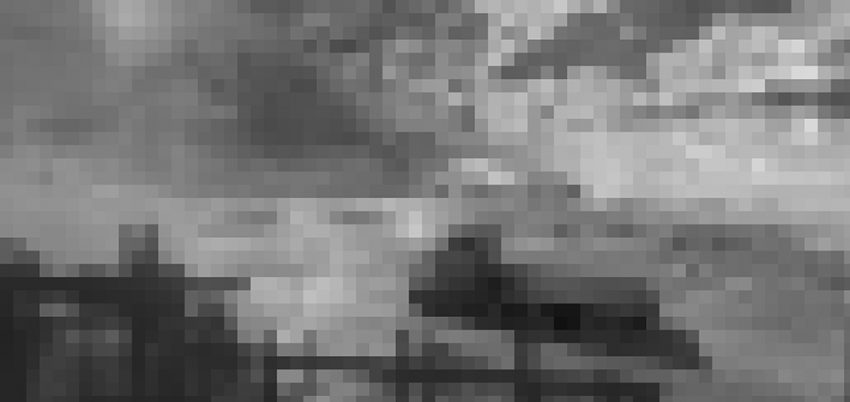
Pour finir, tout ce que j’ai utilisé comme brosses et custom shapes dans Adobe Photoshop CC.

La réalisation Avant-Après. En 1 heure, on peut donner plus de vie à ce rendu de base.

J’ai passé plus de temps à écrire ce post qu’à faire l’image. C’était le dernier billet pour fêter les 25 ans d’Adobe Photoshop CC d’il y a 4 ans. Donc dans peu de temps, on va fêter les 30 ans,, mais je vous rassure, je ne ferai pas pas 30 nouveaux posts. 🙂


